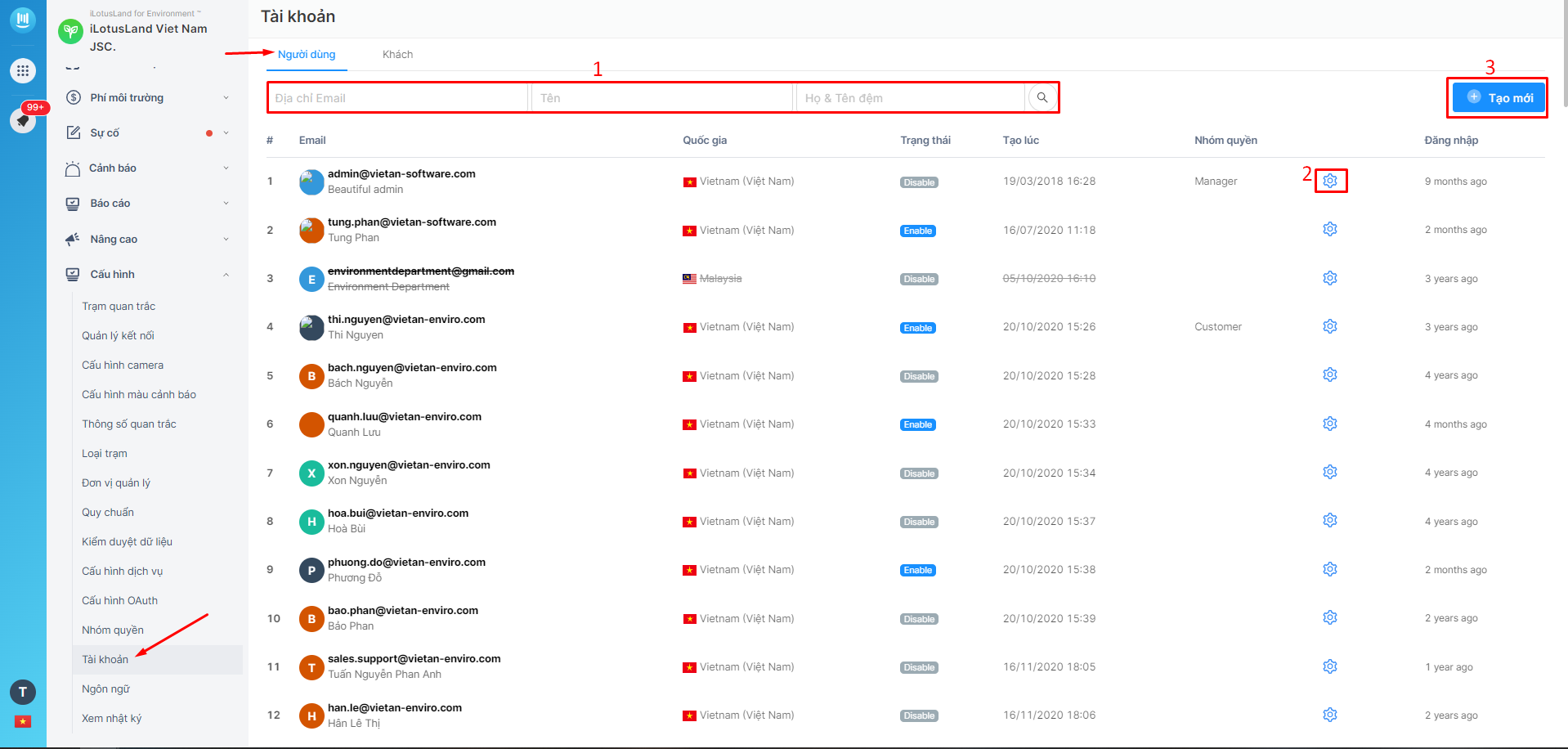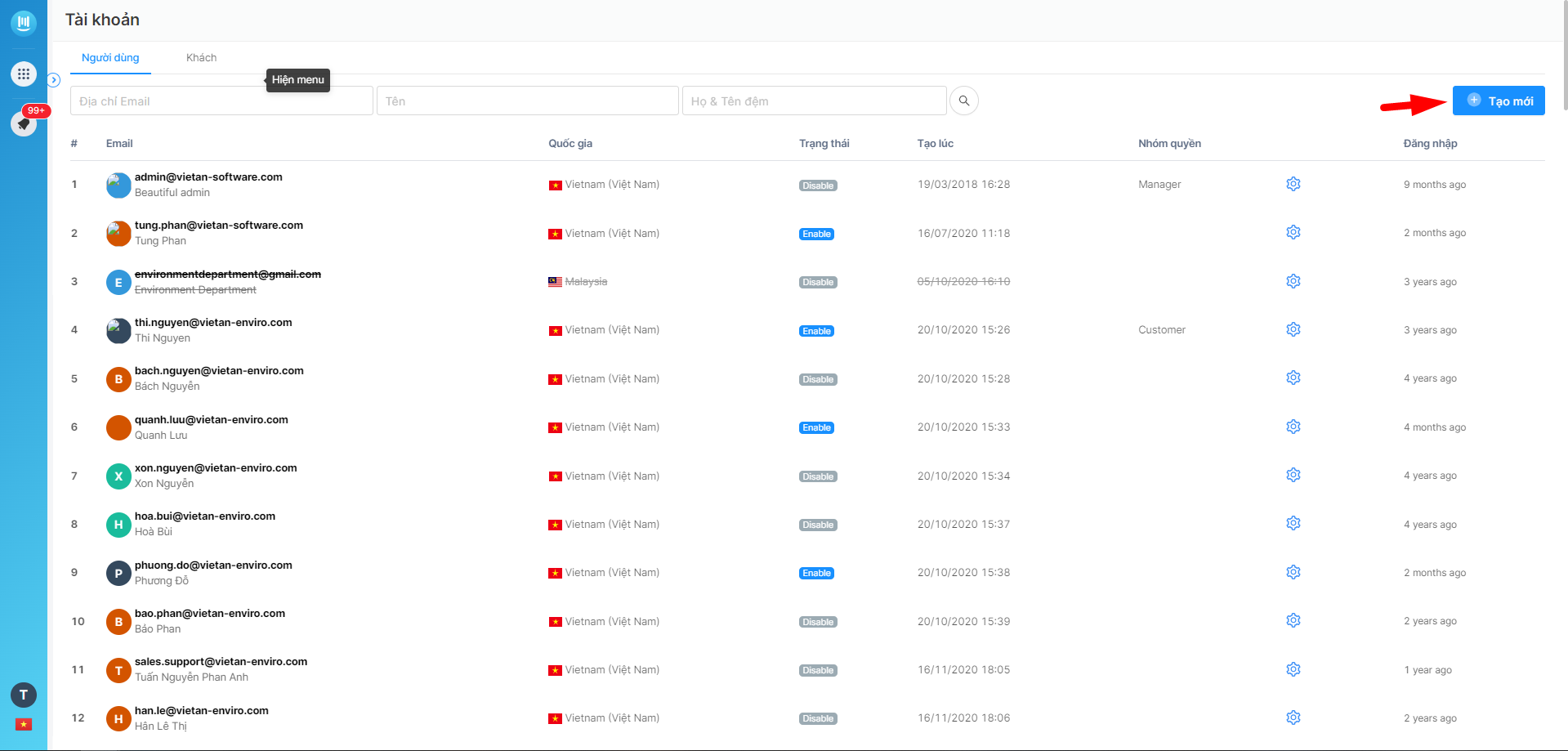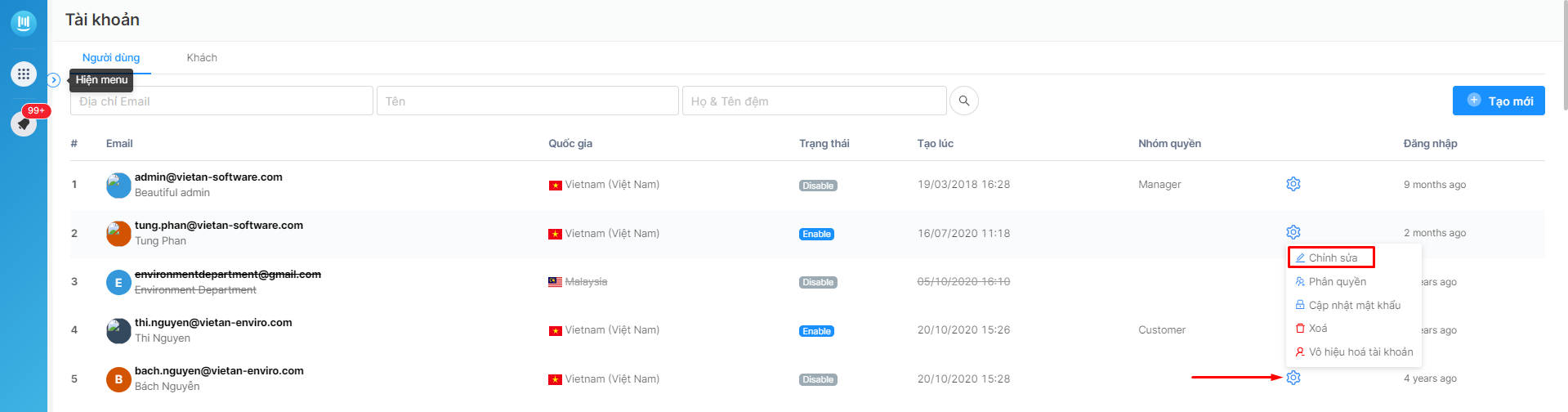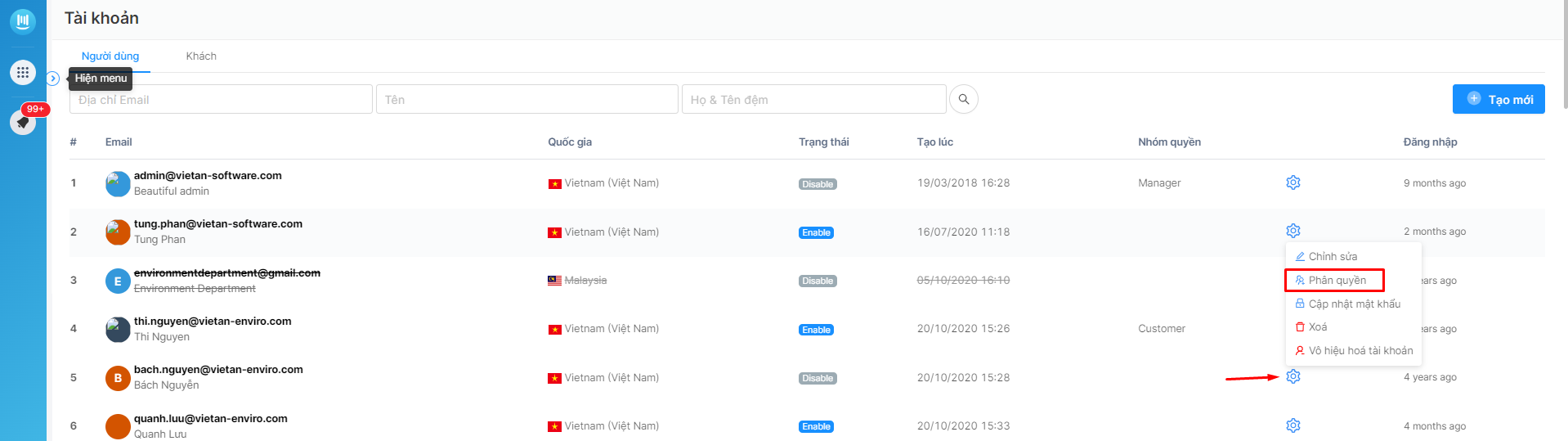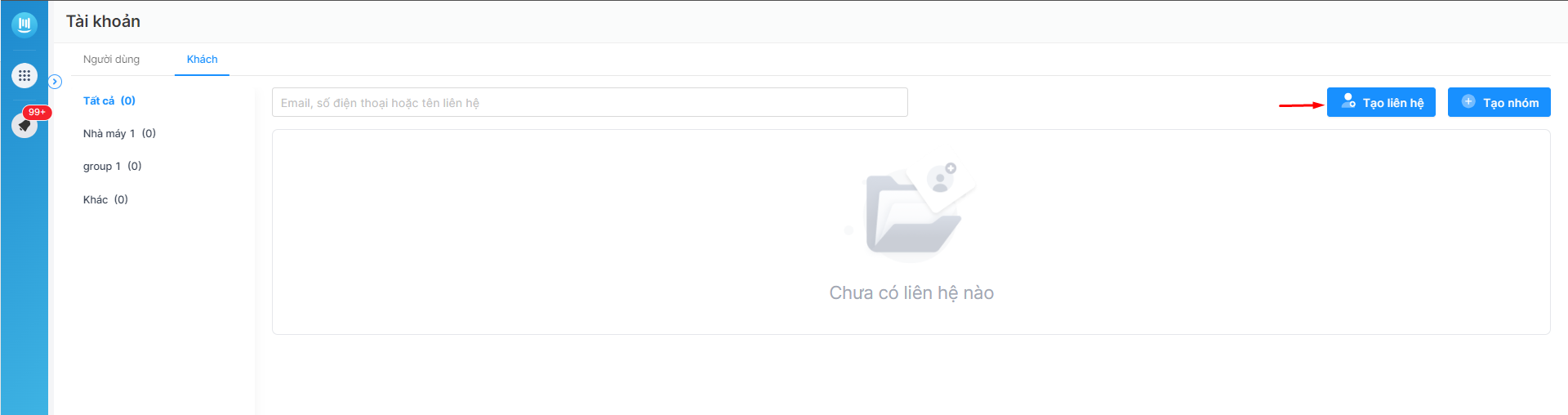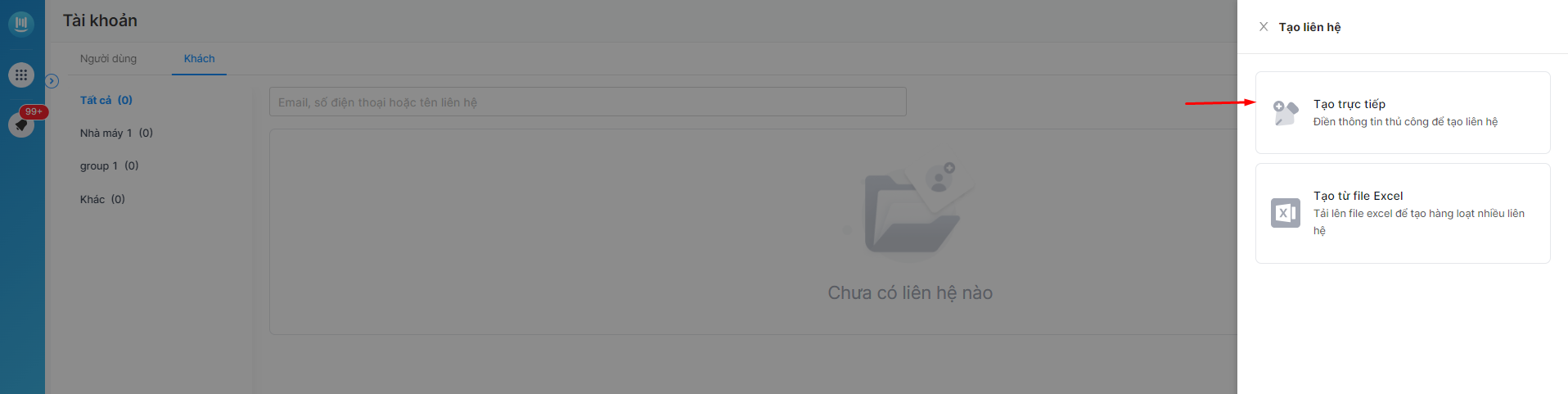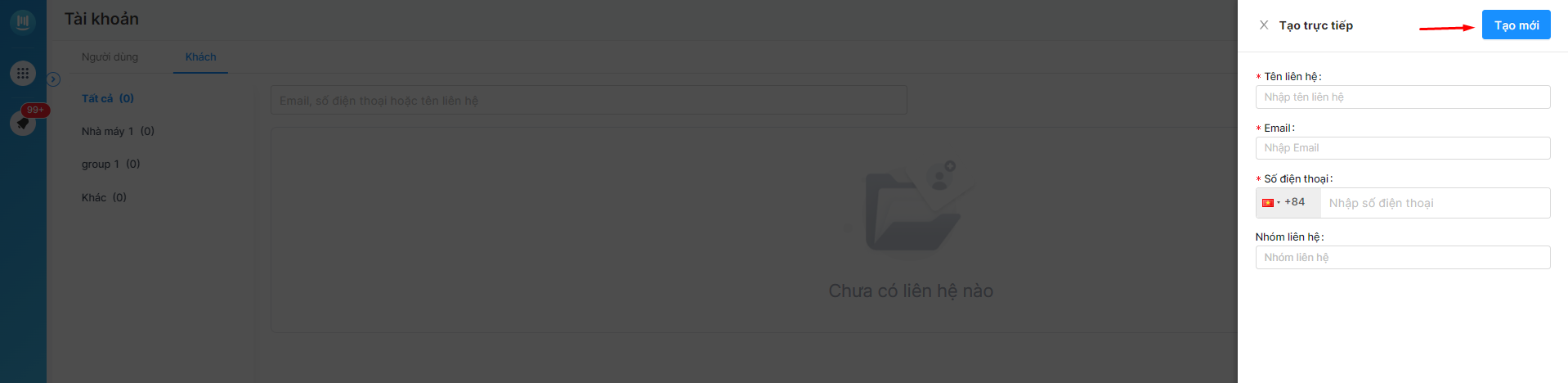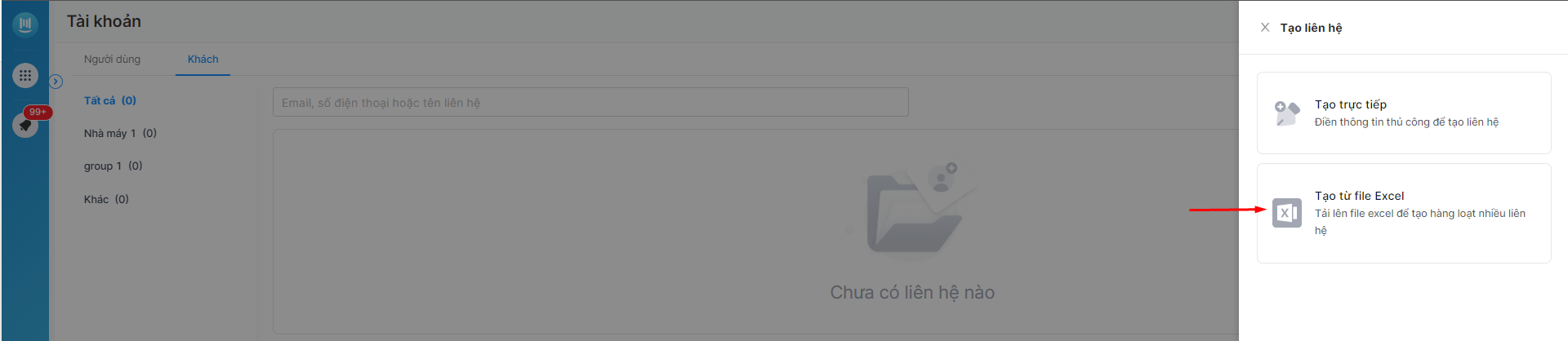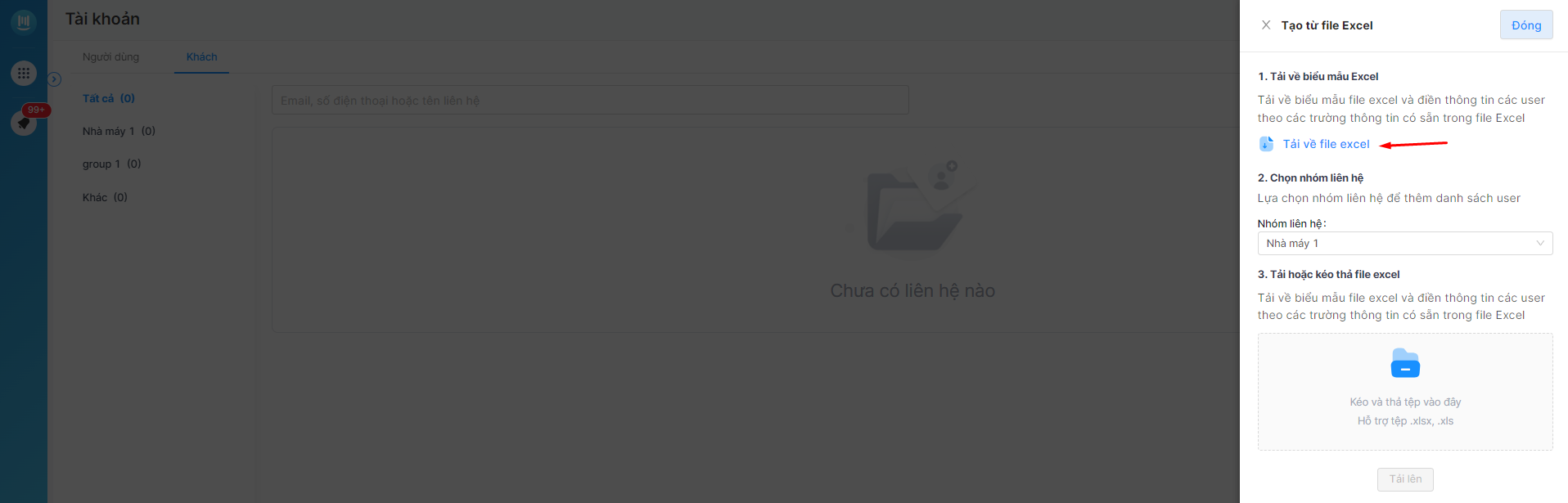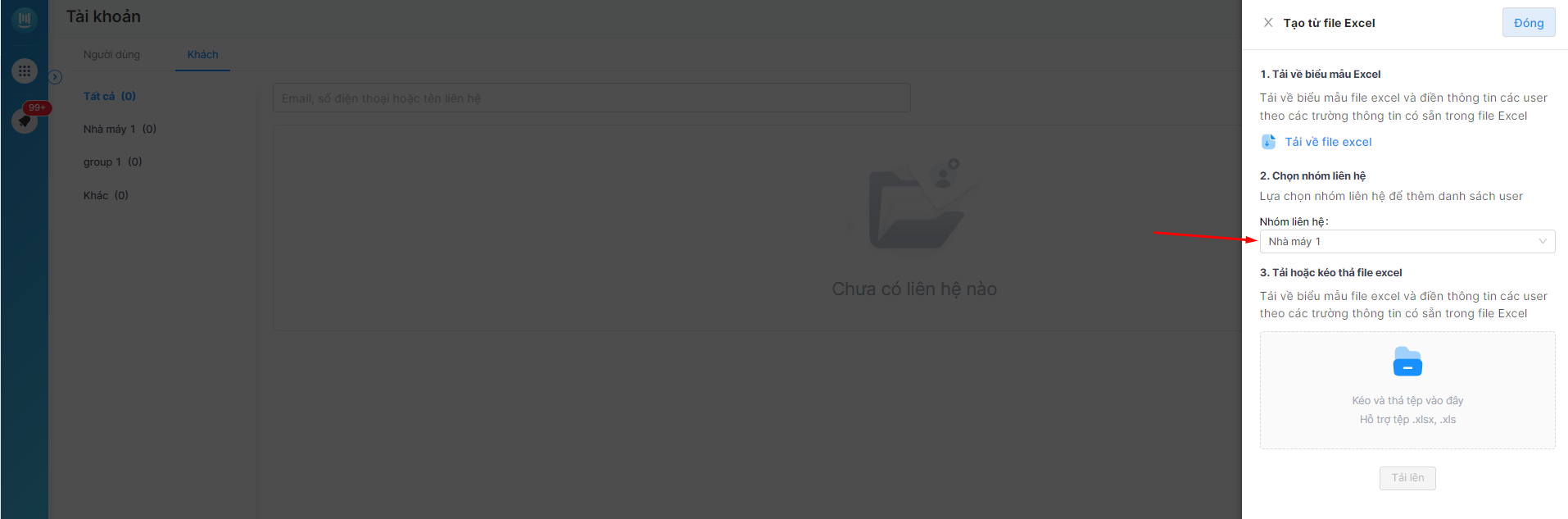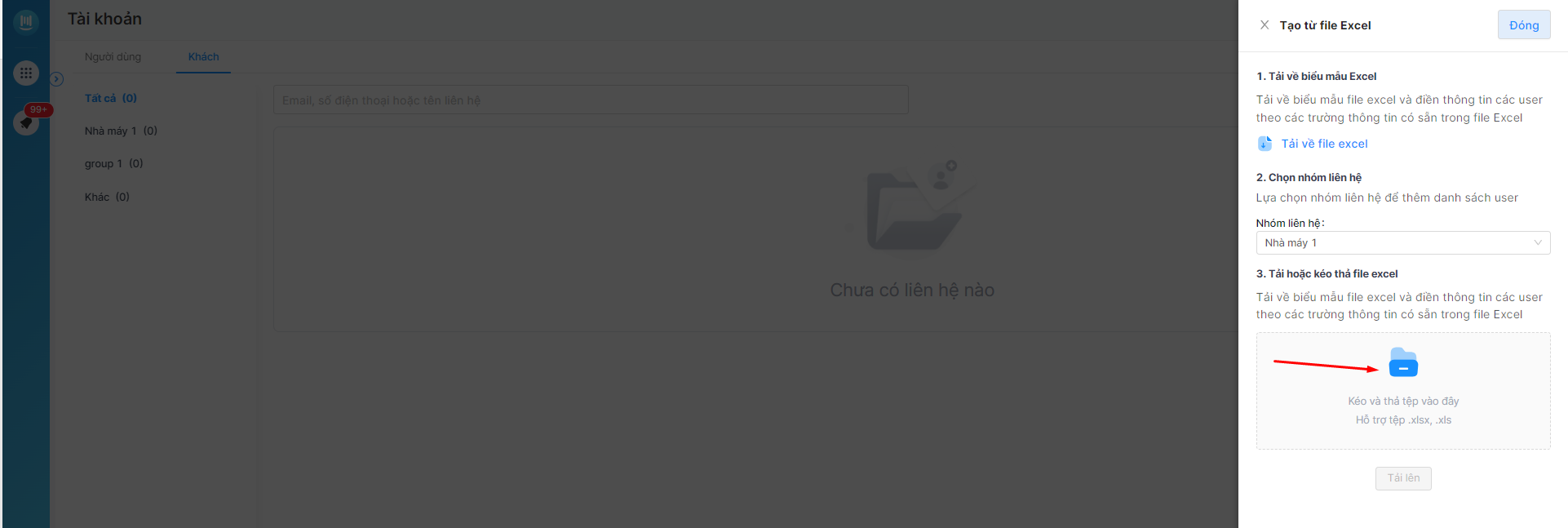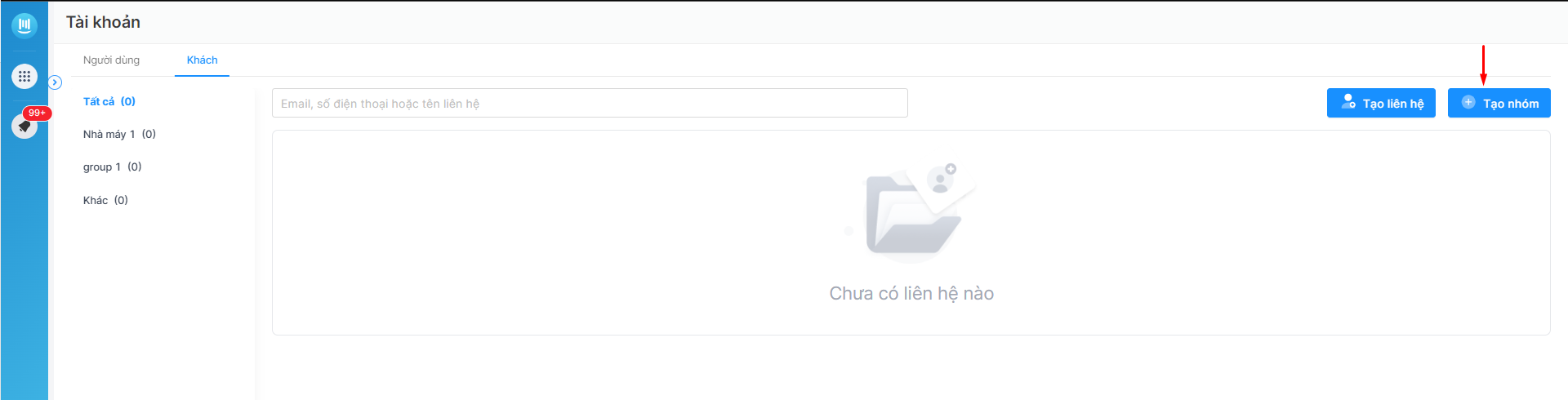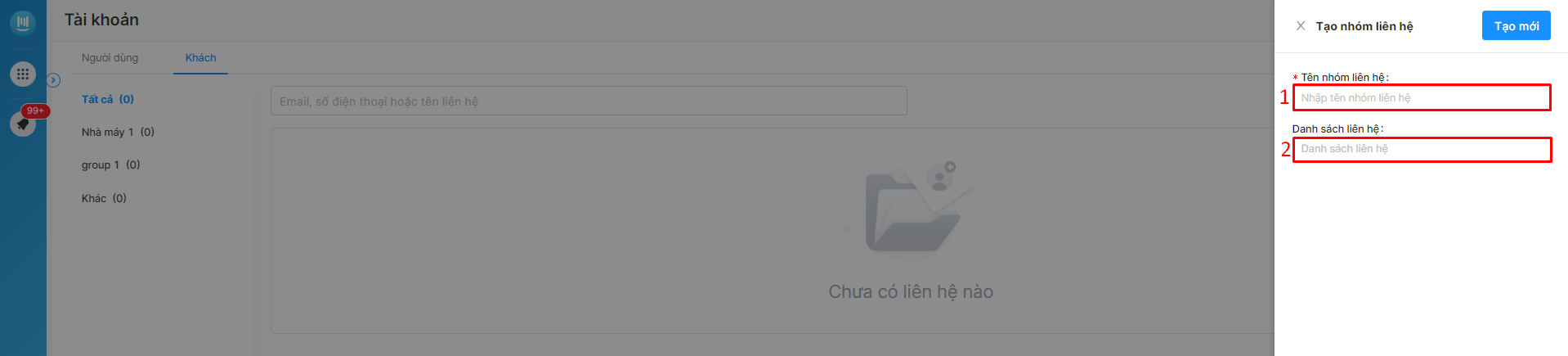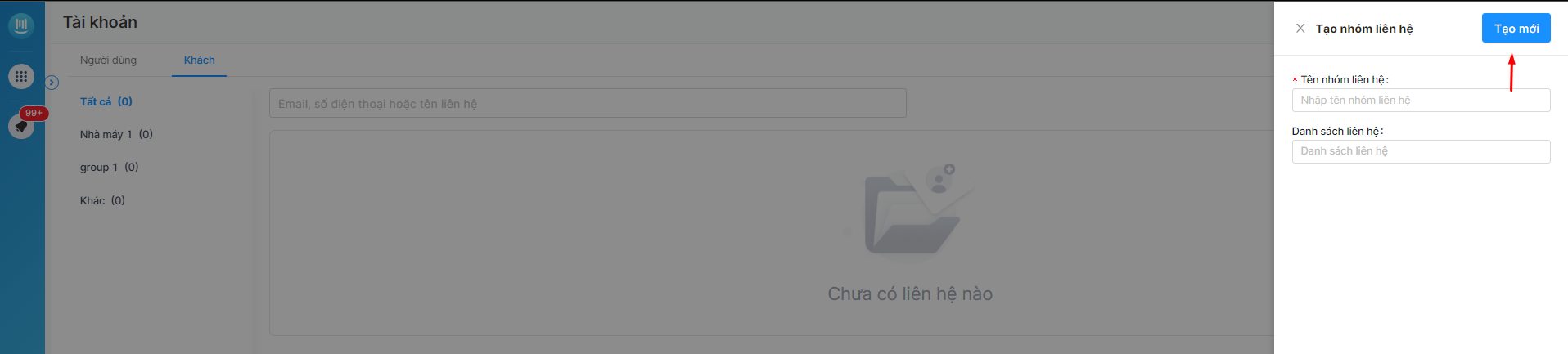Hỗ trợ người dùng quản lý, tạo mới, chỉnh sửa , xoá các tài khoản trên phần mềm.
Quản lý các tài khoản người dùng
Định nghĩa: tài khoản người dùng là tài khoản dùng đăng nhập vào phần mềm và sử dụng các tính năng của phần mềm. Các tính năng được người quản trị phân quyền.
Chú thích:
- Nhập các từ khóa để tìm kiếm tài khoản người dùng (địa chỉ email, tên, họ và tên đệm);
- Chỉnh sửa thông tin tài khoản người dùng, phân quyền, cập nhật mật khẩu cho tài khoản, xóa tài khoản, vô hiệu hóa tài khoản;
- Tạo mới tài khoản người dùng;
Các bước tạo mới tài khoản người dùng
Bước 1: Truy cập menu Cấu hình → Chọn Tài khoản → Chọn Tạo mới;
Bước 2: Tiến hành nhập thông tin tạo mới tài khoản người dùng;
- Địa chỉ Email;
- Số điện thoại;
- Mật khẩu tài khoản;
- Nhập lại mật khẩu;
- Tên của tài khoản người dùng;
- Họ & tên đệm của tài khoản người dùng;
- Nhóm quyền của tài khoản người dùng (đã cài đặt tại cấu hình Nhóm quyền);
Bước 3: Ấn Lưu để kết thúc thao tác tạo mới tài khoản người dùng.
Các bước chỉnh sửa thông tin tài khoản người dùng
Bước 1: Truy cập menu Cấu hình → Chọn Tài khoản → Tìm kiếm tài khoản người dùng → Chọn Chỉnh sửa;
Bước 2: Tiến hành chỉnh sửa thông tin tài khoản người dùng;
- Tên của tài khoản người dùng;
- Họ & tên đệm của tài khoản người dùng;
- Nhóm quyền của tài khoản người dùng (đã cài đặt tại cấu hình Nhóm quyền)
Bước 3: Ấn Lưu để kết thúc thao tác chỉnh sửa tài khoản người dùng.
Các bước phân quyền tài khoản người dùng
Bước 1: Truy cập menu Cấu hình → Chọn Tài khoản → Tìm kiếm tài khoản người dùng → Chọn Phân quyền;
Bước 2: Phân quyền các trạm quan trắc tự động / điểm quan trắc định kỳ mà tài khoản người dùng được phép quản lý, người dùng có thể kích hoạt mặc định để tự động phần quyền khi tạo trạm mới.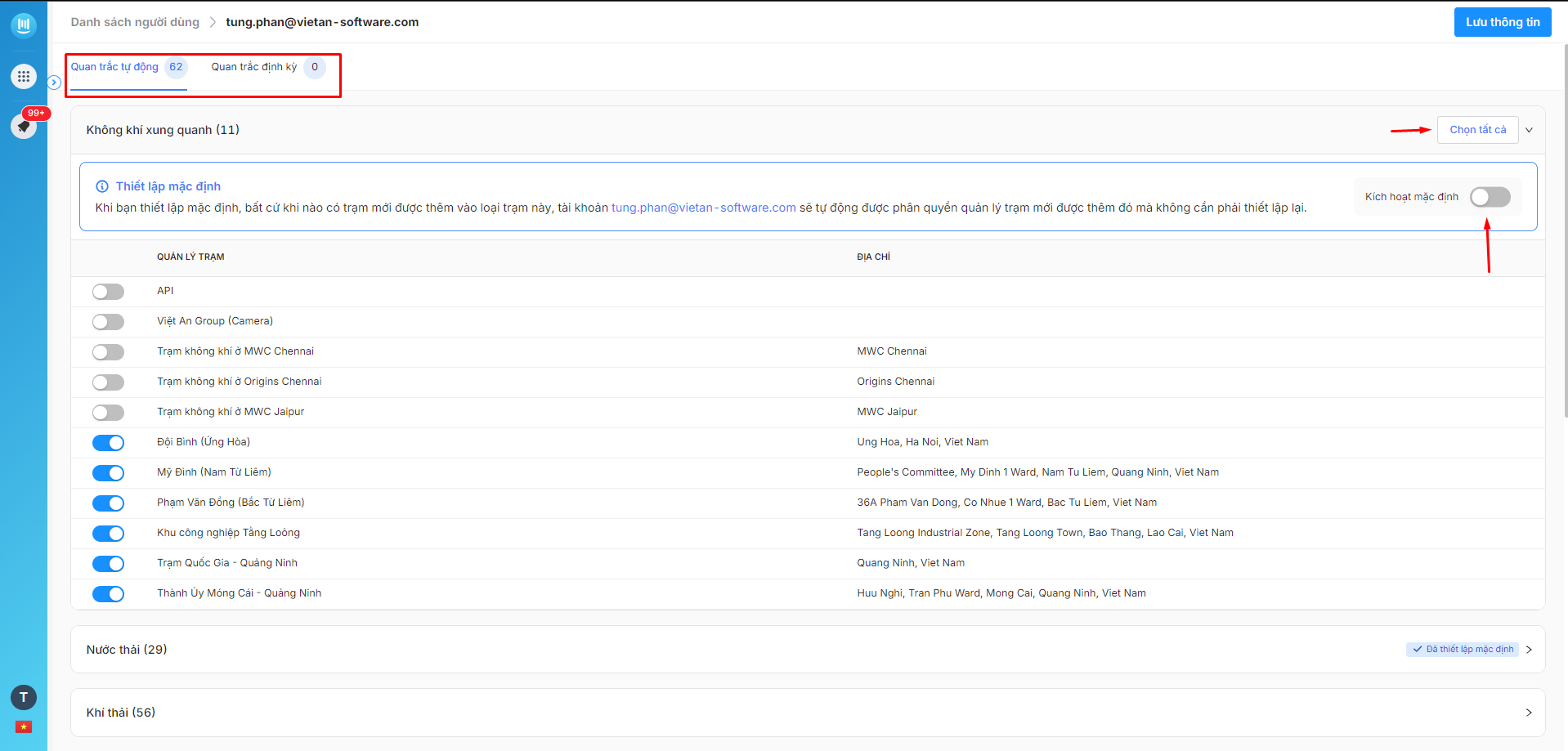
Quản lý tài khoản khách
Định nghĩa: Tài khoản khách là tài khoản chỉ sử dụng cho tính năng nhận cảnh báo SMS thông qua số điện thoại, không thể đăng nhập (khác với tài khoản người dùng).
Truy cập vào module cấu hình -> chọn tài khoản -> bật sang tab khách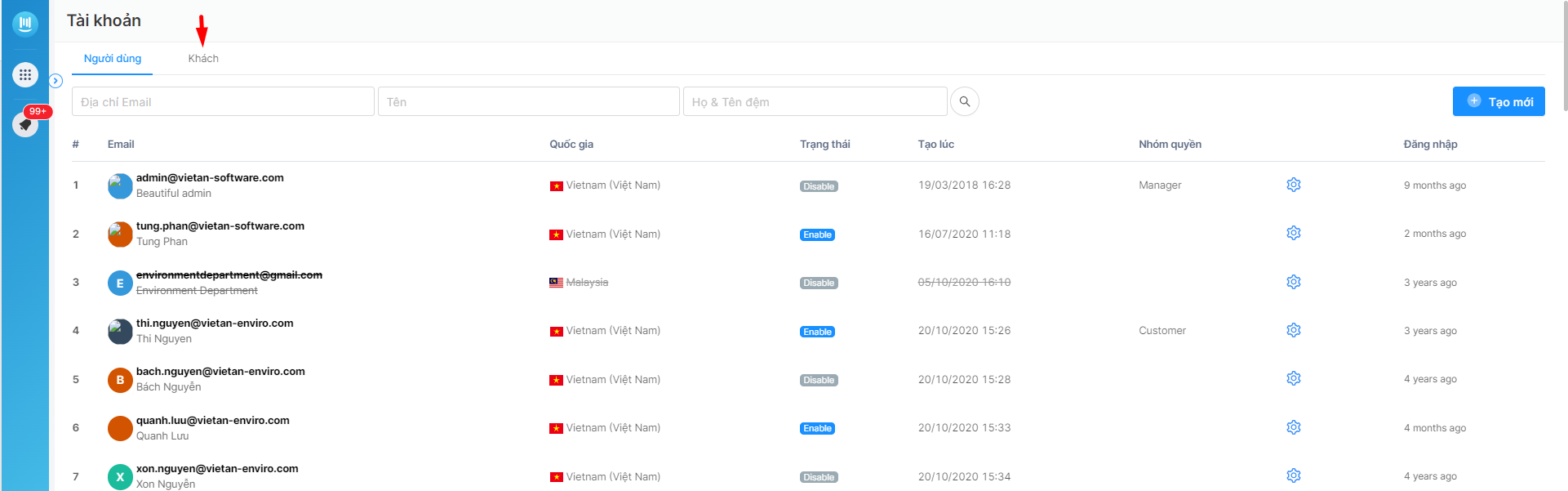
Tạo một liên hệ mới trực tiếp
Bước 1: Nhấn vào button tạo liên hệ
Bước 2: Chọn hình thức tạo liên hệ trực tiếp
Bước 3: Nhập các thông tin yêu cầu -> nhấn tạo mới
Tạo nhiều liên hệ từ file excel
Bước 1: Tương tự như bước 1 khi tạo môt liên hệ trực tiếp, tại bước 2 chọn tạo từ file excel
Bước 2: Tải file excel mẫu về và nhập thông tin các liên hệ cần tạo
Bước 3: Chọn nhóm liên hệ để chứa các liên hệ cần tạo (lưu ý: cần tạo nhóm liên hệ trước trong trường hợp chưa có nhóm liên hệ trước đó
Bước 4: Kéo thả file excel đã nhập thông tin các liên hệ hoặc tải lên để tạo liên hệ
Tạo nhóm liên hệ mới
Bước 1: Nhấn vào nút tạo nhóm
Bước 2: Nhập các thông tin yêu cầu
Chú thích:
- Nhập tên nhóm liên hệ cần tạo
- Thêm các liên hệ vào nhóm liên hệ cần tạo
Bước 3: Nhấn tạo mới để hoàn thành tạo nhóm liên hệ